Cuando termines de probar la imagen OTA, estará todo listo para lanzarla en producción con el canal de producción.
Para lanzar una actualización OTA a producción, sigue estos pasos:
Ve a la pestaña Versión y configura los siguientes campos:
Selecciona el canal de producción en el menú desplegable.
Selecciona la imagen OTA en el menú desplegable o haz clic en Agregar imagen OTA para agregar una.
El porcentaje de lanzamiento representa el porcentaje de dispositivos que recibirán la imagen OTA. Para este campo, especifica un número entero de 1 a 100. Ingresa un valor inferior a 100 si prefieres lanzar la imagen OTA en lotes.
Si lanzas la imagen por lotes, un algoritmo selecciona los dispositivos de forma aleatoria y no necesariamente entrega la actualización al porcentaje exacto de dispositivos que configuraste en el campo Porcentaje de lanzamiento. Sin embargo, un grupo grande de dispositivos, como 1,000 o más, le brinda al algoritmo una mayor probabilidad de cumplir con el porcentaje de lanzamiento configurado.
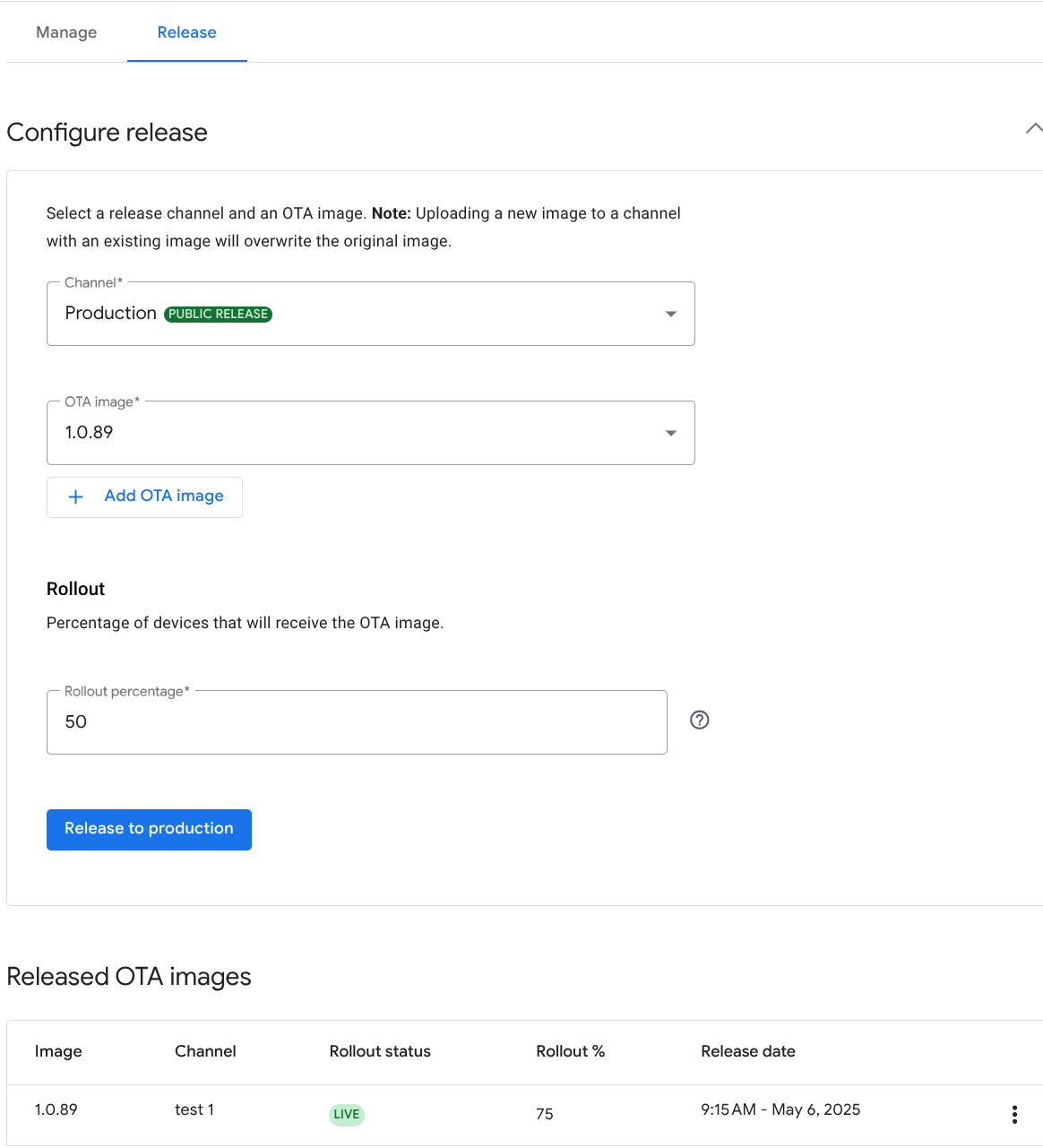
Figura 1: Configuración de la versión de producción Haz clic en Lanzar a producción.
Aparecerá un diálogo de confirmación. Haz clic en Liberar para confirmar la versión de producción.
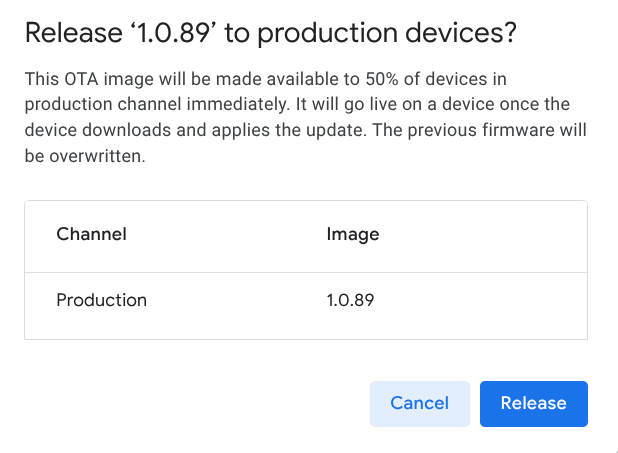
Figura 2: Confirma la versión de producción Verifica que el canal de producción aparezca en la tabla Imágenes OTA publicadas.
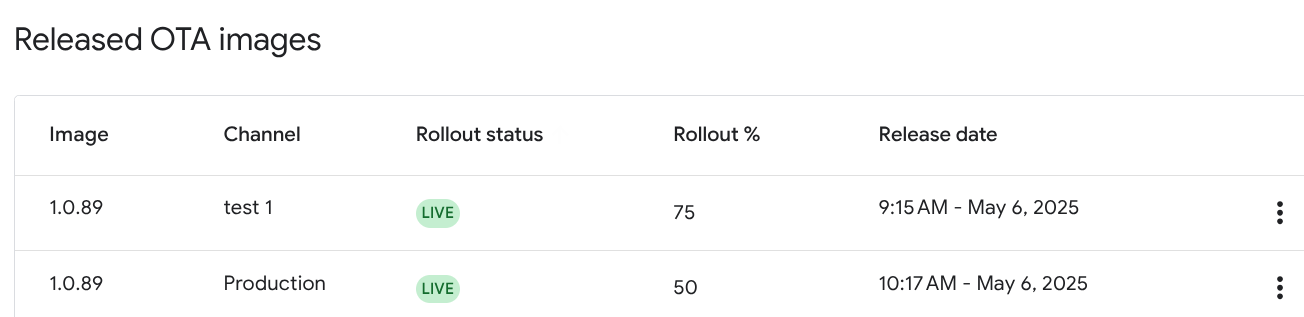
Figura 3: Imagen OTA publicada en el canal de producción La tabla incluye los nombres de la imagen y el canal, el estado del lanzamiento (PUBLICADA o INACTIVA), el porcentaje de lanzamiento que estableciste y la fecha y hora de lanzamiento.
Detén una versión
En la tabla Imágenes OTA publicadas, haz clic en el menú “Más” del canal de destino, como se muestra en la Figura 4.
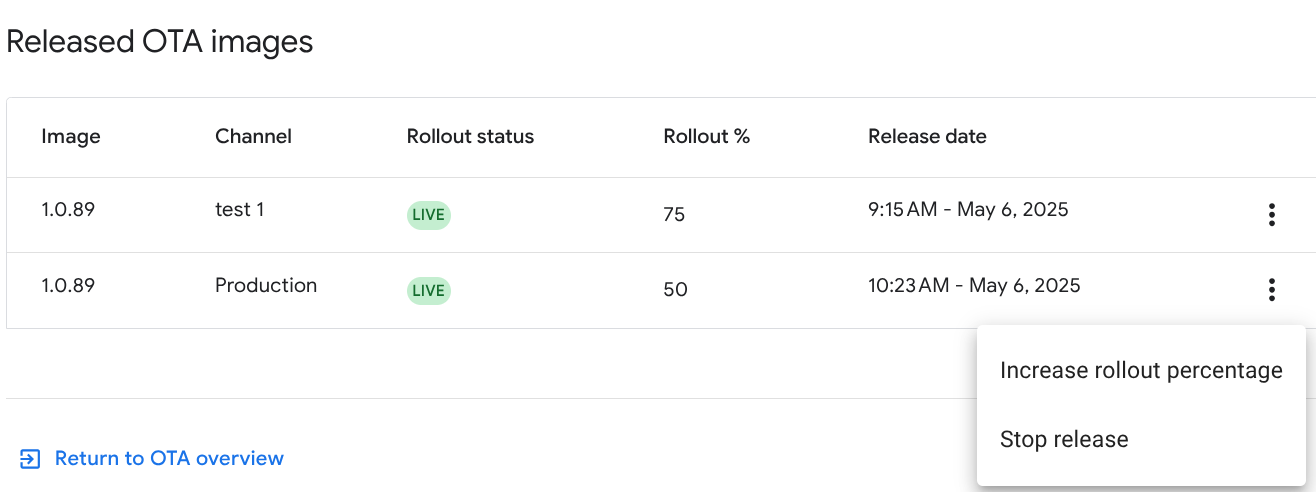
Figura 4: Detén la versión activa Haz clic en Detener lanzamiento.
En la ventana de diálogo que aparece a continuación, se indica que el lanzamiento de la versión a dispositivos adicionales se detendrá de inmediato y que los dispositivos que ya la hayan recibido usarán el firmware actualizado. Para continuar, haz clic en Detener.
Confirma que el Estado de lanzamiento en la pantalla de configuración principal se haya actualizado a INACTIVO.
Cómo continuar con una versión inactiva
Una vez que detengas una versión y esta pase al estado INACTIVO, continúa en el mismo canal de una de estas maneras:
- Cómo reanudar la versión con el conjunto inicial de dispositivos
- Publica la imagen en un nuevo conjunto de dispositivos
- Reemplaza la imagen en el conjunto inicial de dispositivos
Cómo reanudar la versión
En la tabla Imágenes OTA publicadas, haz clic en el menú "Más" del canal inactivo y selecciona Reanudar lanzamiento.
En una ventana de diálogo, se te informará que el lanzamiento se aplicará al conjunto inicial de dispositivos y con el porcentaje de lanzamiento que configuraste originalmente. Haz clic en Reanudar para continuar.
Publica la imagen en un nuevo conjunto de dispositivos
En la sección Configurar lanzamiento de la pantalla de configuración, selecciona el canal inactivo.
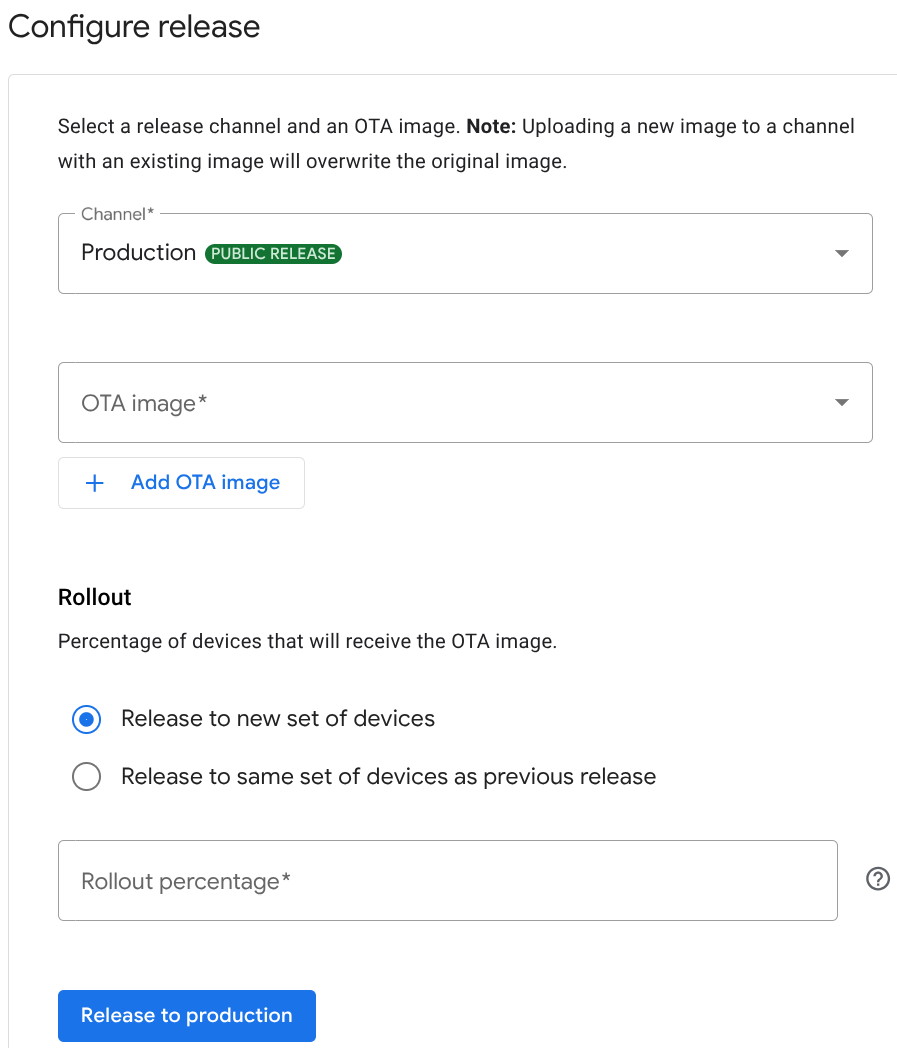
Figura 5: Opciones de los botones de selección de lanzamiento En Lanzamiento, selecciona el botón de selección Publicar en un nuevo conjunto de dispositivos.
Selecciona la imagen, ingresa el porcentaje de lanzamiento y continúa con el lanzamiento.
Reemplaza la imagen en el conjunto inicial de dispositivos
En la Figura 5, en Lanzamiento, selecciona el botón de selección Publicar en el mismo conjunto de dispositivos que la versión anterior.
Selecciona la imagen de la lista desplegable y continúa con el lanzamiento. El porcentaje de lanzamiento sigue siendo el mismo que se configuró anteriormente.
Aumenta el porcentaje del lanzamiento
En la tabla Imágenes OTA publicadas, haz clic en el menú “Más” del canal de destino para invocar las opciones que se muestran en la Figura 4.
Haz clic en Aumentar el porcentaje del lanzamiento.
En el siguiente cuadro de diálogo, ingresa el porcentaje de lanzamiento y haz clic en Guardar. El número no puede ser inferior al porcentaje de lanzamiento actual.
Confirma que el Porcentaje del lanzamiento en la tabla Imágenes OTA publicadas de la pantalla de configuración principal muestre el nuevo porcentaje del lanzamiento.

